Anto2
Forero Experto
- Ubicación
- Alcalá de Henares
- Motor
- 1.5 EcoTSI 150 CV DSG-7
- Versión
- Xcellence Edition
- Color
- Blanco Nevada
Hola,
Por si queréis crear vuestra propia compilación de radares para nuestro coche aquí os dejo una hoja de Excel y las instrucciones necesarias para poder hacerlo.
Los radares creados son compatibles para todas las unidades Mib2
La hoja de Excel ha sido creada por el usuario “ixtra” del foro alemán del Seat león:
Seat-POI-Tool - PersonalPOI -Installdateien selber erstellen
Yo lo que he hecho es traducir el Excel y hacerle unas modificaciones para que sea más sencillo el proceso, bueno, vamos a ello.
1- Descargamos el archivo “Seat_POI_Tool_español.rar” y lo descomprimimos en donde queramos de nuestro ordenador.
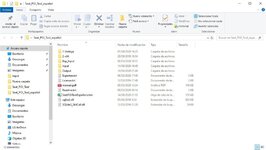
2- Ahora vamos a descargar la base de datos de radares de para Volkswagen de “LaradioBBS”. Hay que registrarse para poder descargar. La contraseña para descomprimir es: "www.laradiobbs.net" (sin las comillas)
Foro laradiobbs.net
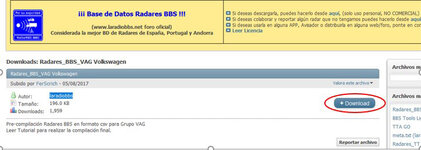
3- Descomprimimos y metemos dentro de la carpeta “Input” los archivos descargados de “la radio BBS”.
El archivo descargado de “LaRadioBBS” contiene todos los archivos necesarios para crear la base de datos.
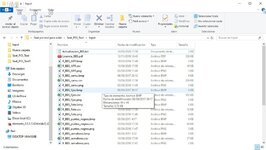
4- Abrir la hoja de Excel “SeatPOIToolEspañol.xlsm” y hacemos click en el botón “Importar Archivos .csv y después hacer Click en el botón “Importar Iconos .png”.
Los archivos tienen que ser “png” de 39x39 pixeles y 32 bit de profundidad y llamarse igual que los archivos “csv” de cada categoría”
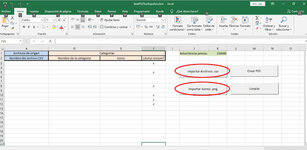
5- Ahora hay que poner un nombre a cada categoría, es el nombre que va a salir luego en el Infotainment.
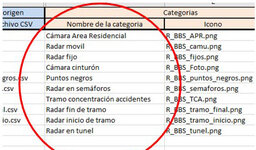
6- Elegimos que categoría queremos que suene el aviso sonoro poniendo una “x” o un “1” en la columna “¿Aviso sonoro?”
Se puede modificar la distancia del aviso sonoro cambiando el valor de "Advertencia previa" que está de origen en 150000 (No he probado todavía a modificarlo a ver si funciona).
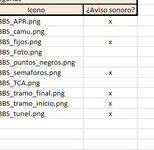
7- Ya lo tenemos todo, ahora click en el botón “Crear POI”
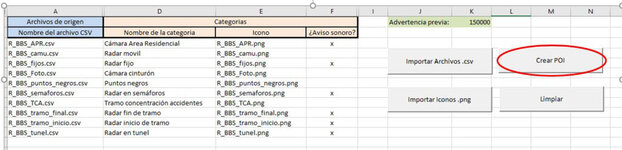
8- Pasados unos segundos nos dará un aviso de que ha terminado.
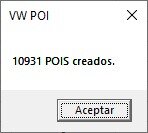
9-Los archivos necesarios para actualizar los radares se habrán creado dentro de la carpeta “Output”.
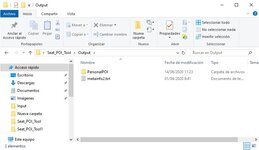
10- Copiamos los archivos de la carpeta “Output” en una SD y seguimos el manual que hay en la web para instalarlos en nuestro coche.
POIs de radares para navegadores - Últimas versiones y manual de instalación.
EDITO: Modificado el archivo para que importe directamente los ".png" de los iconos, ya no hay que buscar la carpeta. Incluyo tambien un "docx" con las instrucciones.
Por si queréis crear vuestra propia compilación de radares para nuestro coche aquí os dejo una hoja de Excel y las instrucciones necesarias para poder hacerlo.
Los radares creados son compatibles para todas las unidades Mib2
La hoja de Excel ha sido creada por el usuario “ixtra” del foro alemán del Seat león:
Seat-POI-Tool - PersonalPOI -Installdateien selber erstellen
Yo lo que he hecho es traducir el Excel y hacerle unas modificaciones para que sea más sencillo el proceso, bueno, vamos a ello.
1- Descargamos el archivo “Seat_POI_Tool_español.rar” y lo descomprimimos en donde queramos de nuestro ordenador.
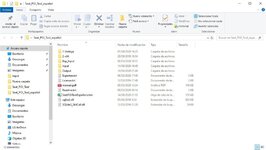
2- Ahora vamos a descargar la base de datos de radares de para Volkswagen de “LaradioBBS”. Hay que registrarse para poder descargar. La contraseña para descomprimir es: "www.laradiobbs.net" (sin las comillas)
Foro laradiobbs.net
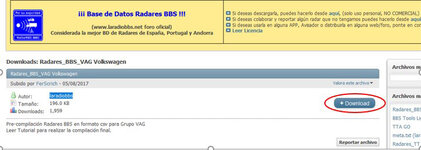
3- Descomprimimos y metemos dentro de la carpeta “Input” los archivos descargados de “la radio BBS”.
El archivo descargado de “LaRadioBBS” contiene todos los archivos necesarios para crear la base de datos.
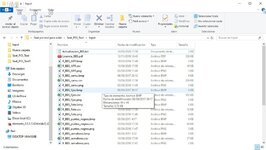
4- Abrir la hoja de Excel “SeatPOIToolEspañol.xlsm” y hacemos click en el botón “Importar Archivos .csv y después hacer Click en el botón “Importar Iconos .png”.
Los archivos tienen que ser “png” de 39x39 pixeles y 32 bit de profundidad y llamarse igual que los archivos “csv” de cada categoría”
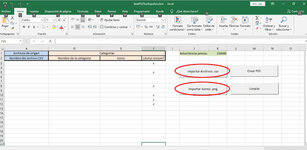
5- Ahora hay que poner un nombre a cada categoría, es el nombre que va a salir luego en el Infotainment.
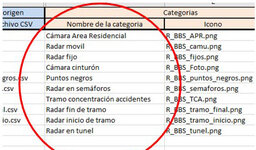
6- Elegimos que categoría queremos que suene el aviso sonoro poniendo una “x” o un “1” en la columna “¿Aviso sonoro?”
Se puede modificar la distancia del aviso sonoro cambiando el valor de "Advertencia previa" que está de origen en 150000 (No he probado todavía a modificarlo a ver si funciona).
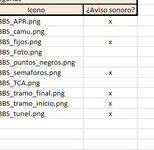
7- Ya lo tenemos todo, ahora click en el botón “Crear POI”
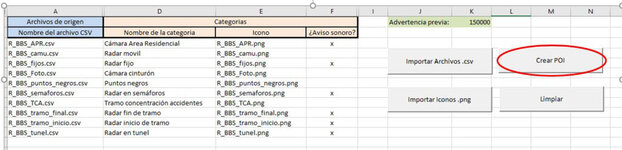
8- Pasados unos segundos nos dará un aviso de que ha terminado.
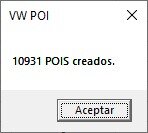
9-Los archivos necesarios para actualizar los radares se habrán creado dentro de la carpeta “Output”.
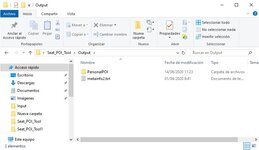
10- Copiamos los archivos de la carpeta “Output” en una SD y seguimos el manual que hay en la web para instalarlos en nuestro coche.
POIs de radares para navegadores - Últimas versiones y manual de instalación.
EDITO: Modificado el archivo para que importe directamente los ".png" de los iconos, ya no hay que buscar la carpeta. Incluyo tambien un "docx" con las instrucciones.
Adjuntos
Última edición: